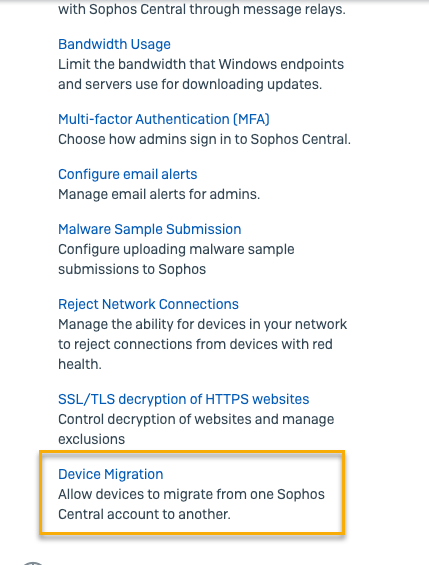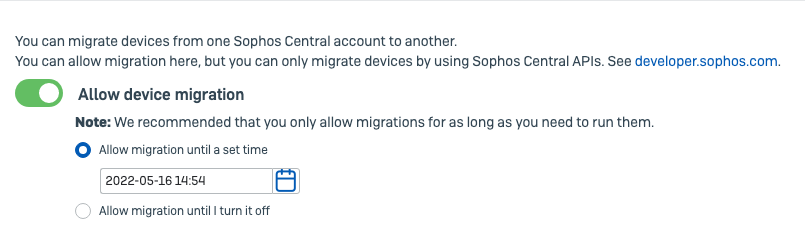Gerätemigration
Sie können Computer von einem Sophos-Central-Konto zu einem anderen migrieren. Computer werden bis zu 14 Tage lang in die Warteschlange für die Migration gestellt.
Offline-Computer müssen innerhalb dieses Zeitraums online sein, um die Migration abzuschließen. Wenn ein Computer länger als 14 Tage offline bleibt, schlägt die Migration fehl, und der Sophos Central-Administrator muss ihn manuell für die Migration in die Warteschlange stellen.
Verfahren Sie zur Migration von Computern wie folgt:
- Aktivieren Sie die Gerätemigration für Ihre Sophos-Central-Konten. Siehe Aktivieren der Geräte-Migration.
- Migrieren Sie die Computer mit Hilfe der Endpoint-API. Siehe Computer mit Hilfe der Endpoint-API migrieren.
- Überprüfen Sie die Migrationsergebnisse in Sophos Central. Siehe Migrationsergebnisse überprüfen.
Wenn eine Option gesperrt ist, hat Ihr Partner- oder Enterprise-Administrator globale Einstellungen angewendet.
Voraussetzungen
Um Computer zu migrieren, müssen Sie für beide Konten Administrator sein. Sie benötigen die Rolle „Admin“. Siehe Rollenverwaltung.
Außerdem benötigen Sie API-Anmeldeinformationen für beide Konten. Sie müssen über die Anmeldedaten für den Service Principal Superadmin verfügen. Siehe API-Zugangsdatenverwaltung.
Zur Migration von Computern verwenden Sie unsere Endpoint-API. Überprüfen Sie Folgendes:
- Sie wissen, wie unsere APIs funktionieren. Siehe So funktionieren unsere APIs.
- Sie haben unsere APIs eingerichtet und verfügen über die erforderlichen Tools. Siehe Erste Schritte als Mandant.
Weitere Informationen zur Endpoint-API finden Sie unter Endpoint-API.
Aktivieren der Geräte-Migration
Um die Migration zu aktivieren, gehen Sie folgendermaßen vor:
-
Melden Sie sich bei dem Sophos Central-Konto an, von dem Sie Computer migrieren möchten.
Dies ist Ihr Sender-Konto.
-
Klicken Sie auf das Symbol „Allgemeine Einstellungen“
 . Klicken Sie unter Allgemein auf Gerätemigration.
. Klicken Sie unter Allgemein auf Gerätemigration. -
Aktivieren Sie Gerätemigration erlauben.
-
Legen Sie ein Zeitlimit für Migrationen fest.
Wir empfehlen, Migrationen für einen begrenzten Zeitraum zuzulassen.
-
Melden Sie sich bei dem Sophos Central-Konto an, zu dem Sie Computer migrieren möchten.
Dies ist Ihr Empfänger-Konto.
-
Aktivieren Sie die Gerätemigration und legen Sie ein Zeitlimit fest.
Computer mit Hilfe der Endpoint-API migrieren
Das folgende Video zeigt, wie Sie Computer mithilfe der Endpoint-API zwischen Sophos-Central-Konten migrieren können.
Um Computer zwischen Sophos-Central-Konten zu migrieren, verwenden Sie unsere Endpoint-API. Diese Anweisungen fassen die Schritte zusammen, die Sie mit den API-Befehlen durchführen müssen. Ausführliche Informationen zur Verwendung der Befehle finden Sie unter Endpoint-API.
Um Ihre Computer zu migrieren, gehen Sie wie folgt vor:
-
Gehen Sie für das Sophos-Central-Konto, in das Sie Computer verschieben möchten, wie folgt vor:
-
Erstellen Sie in der Umgebung des Empfängers einen Empfänger-Auftrag für die Endpoints.
Dabei erhalten Sie ein Zugriffstoken. Dies ist erforderlich, um den Sende-Auftrag für das andere Sophos Central-Konto zu erstellen. Außerdem benötigen Sie die ID für den Empfänger-Auftrag.
-
-
Gehen Sie für das Sophos Central-Konto, von dem Sie Computer verschieben möchten, wie folgt vor:
- Erstellen Sie eine Liste der Endpoints, die Sie migrieren möchten.
-
Erstellen Sie in Ihrer Sender-Umgebung einen Sende-Auftrag mit der Liste der Endpoints, dem Zugriffstoken und der ID des Empfänger-Auftrags, den Sie für das andere Sophos Central-Konto eingerichtet haben.
Damit wird die Migration gestartet.
Sie können den Fortschritt der Migration in der API überprüfen. Weitere Informationen erhalten Sie in Sophos Central.
Migrationsergebnisse überprüfen
Sie können die Ereignis- und Überwachungsprotokolle in Ihren Sophos Central-Konten verwenden, um zu überprüfen, ob die Migration erfolgreich war. Sie können auch das Sophos Central-Empfänger-Konto für die migrierten Geräte überprüfen.
Überprüfen Sie in Ihrem Sender-Konto Ihr Audit-Protokoll. Es sollte ein Ereignis „Endpoints an anderen Mandanten senden“ angezeigt werden.
Außerdem müssen Sie Ihre Computer überprüfen. Klicken Sie auf die Registerkarte Ereignisse für jeden Computer. Für jeden Computer, der migriert wurde, sollten Sie Folgendes sehen: „Gerät mit neuem Konto <AccountID> registriert. Es wird jetzt von diesem Konto verwaltet“.
Für jeden Computer, der nicht migriert wurde, sollten Sie Folgendes sehen: „Geräte-Registrierung mit neuem Konto <AccountID> fehlgeschlagen. Es wird weiterhin von diesem Konto verwaltet.“
Überprüfen Sie in Ihrem Empfänger-Konto Ihr Audit-Protokoll. Es sollte das Ereignis „Endpoints erlauben, zu diesem Mandaten zu migrieren“ angezeigt werden.
Außerdem müssen Sie Ihre Computer überprüfen. Gehen Sie zu Geräte und klicken Sie anschließend auf Computer. Ihre migrierten Computer sollten angezeigt werden. Klicken Sie auf einen Computer, um diesen zu überprüfen. Für jeden migrierten Computer sollten Sie sehen, dass er registriert und aktualisiert und dass ein Benutzer zugewiesen wurde.